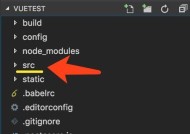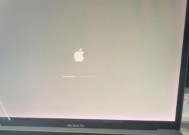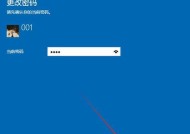电脑显示器屏幕闪烁跳动的解决方法(解决电脑屏幕闪烁问题的有效措施)
- 生活知识
- 2025-01-13
- 49
- 更新:2024-12-19 15:32:10
电脑显示器屏幕的闪烁跳动问题是使用电脑时常见的一个困扰。无论是在工作还是娱乐中,这种问题都会对使用者的体验造成很大的困扰。本文将介绍一些解决电脑屏幕闪烁问题的有效措施,帮助读者快速解决这个问题,提高使用体验。

1.更换电源线
当电脑显示器出现闪烁跳动的情况时,首先要考虑更换电源线。有时候,老化或损坏的电源线会导致电流不稳定,从而引起屏幕闪烁跳动的问题。

2.检查显示器连接
确保显示器的连接正常。松动或损坏的连接线可能会导致屏幕闪烁。请检查连接线是否正确插入,并尝试重新插拔以确保稳定连接。
3.调整刷新率

在电脑设置中,可以调整显示器的刷新率。较低的刷新率可能导致屏幕闪烁。尝试将刷新率调整到60Hz或更高以解决这个问题。
4.检查显卡驱动程序
显卡驱动程序可能过时或损坏,导致屏幕闪烁跳动。打开设备管理器,检查显卡驱动程序是否需要更新。如果需要,下载并安装最新的驱动程序。
5.调整屏幕分辨率
屏幕分辨率过高或过低也可能引起闪烁问题。尝试调整屏幕分辨率,找到最适合您的显示器的设置。
6.清理显示器
显示器表面积累的灰尘和污垢可能影响其正常运行,导致闪烁问题。使用柔软的清洁布轻轻擦拭显示器表面,确保清除所有污垢和灰尘。
7.检查电源供应
电源供应可能是屏幕闪烁的一个潜在原因。确保电源供应的质量良好,并能够提供足够的功率供应给显示器。
8.检查硬件故障
某些硬件故障(如电容器故障)可能会导致显示器屏幕闪烁。如果其他解决方法无效,考虑联系专业人士进行检修或更换显示器。
9.检查附近的电磁干扰源
电磁干扰源可能会干扰显示器的正常工作,导致闪烁。将显示器远离潜在的电磁干扰源,如电视、扬声器、手机等。
10.更新操作系统
操作系统的更新可能修复显示器闪烁问题。确保您的计算机上安装了最新版本的操作系统,并及时更新。
11.检查显示器的健康状态
有些显示器具有自我诊断功能,可以检测并报告屏幕问题。查看显示器的用户手册,了解如何通过自我诊断功能诊断问题,并按照说明进行修复。
12.检查温度问题
过热可能会导致显示器闪烁。确保显示器周围通风良好,并检查显示器本身是否有过热迹象,如异常发热或噪音。
13.重新安装显示器驱动
有时候,显示器驱动程序可能出现问题,导致屏幕闪烁。尝试卸载并重新安装显示器驱动程序,以解决此类问题。
14.使用减少蓝光的软件
某些软件可以减少显示器蓝光的输出,减轻对眼睛的刺激,同时也可能减少屏幕闪烁。
15.寻求专业帮助
如果以上方法都无效,或者您不确定如何进行操作,建议寻求专业人士的帮助。他们能够诊断和解决显示器闪烁跳动问题。
电脑显示器屏幕闪烁跳动问题可能由多种原因引起,但大多数情况下可以通过简单的调整和排查来解决。通过检查电源线、连接、刷新率、驱动程序等方面,以及保持显示器清洁和远离干扰源,大部分问题都可以得到解决。如果一切尝试都失败,建议寻求专业帮助以确保问题得到彻底解决。